10 kreative Möglichkeiten, Google jeden Tag zu nutzen
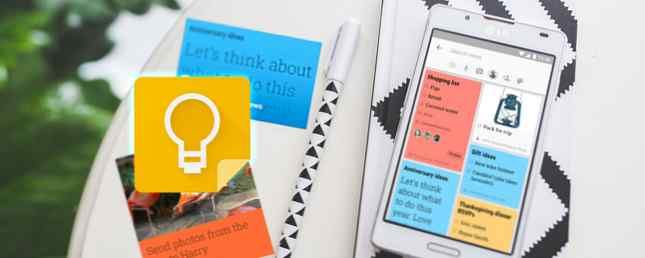
Hast du eine tolle Erinnerung??
Oder verwenden Sie einfach Papier?
Dann brauchen Sie weder Google Keep noch irgendein anderes aus der riesigen Galaxie digitaler Notizen-Apps.
Dies ist auch kein weiterer Artikel, bei dem ich in die Stadt gehe und eine App über der anderen lobe. Notizwerkzeuge beziehen sich sowohl auf unsere individuellen Bedürfnisse als auch auf die Gewohnheiten, die wir mit jedem von ihnen bilden. Google Keep könnte die Antwort von Google auf Evernote sein… aber es ist weder Evernote noch Microsoft OneNote. Google Keep eignet sich besser für temporäre Notizen, während Evernote sich hervorragend für die langfristige Aufbewahrung eignet.
Mein eigener Workflow umfasst sowohl Evernote als auch Google Keep Google Keep vs. Evernote: Welche Notiz, die App behalten sollte, ist die beste Lösung für Sie? Google Keep vs. Evernote: Welche App zum Speichern von Notizen ist für Sie am besten? Verwirrt zwischen Google Keep und Evernote? Wir haben die beiden verglichen, um Ihnen bei der Entscheidung zu helfen, welches für Sie das Beste ist. Weiterlesen . Ersteres übernimmt das Schwerheben und die Lagerung. Letzteres dient zum Notieren schneller Notizen. Diese Kurznotizen brauchen nicht aufgebläht zu werden, und Google Keep passt perfekt dazu. Außerdem ist Google Keep ein Teil des Google-Ökosystems und wird mit vielen digitalen Geräten synchronisiert, die Sie sich vorstellen können. Und es funktioniert auch offline.
Während die goldene KISS-Regel befolgt wird, hat Google Keep einige Tricks und Tipps. 4 Google Keep Tipps und Tricks für bessere Notizen, Listen und Aufgaben 4 Google Keep Tips und Tricks für bessere Notizen, Listen und To-Dos Lesen Sie mehr im Menü. Hier sind zehn kreative Anwendungen von Google Keep.
Aktiver Rückruf mit “Flash-Karten”
Sie können spezielle Flashcard-Software wie Anki oder SuperMemo verwenden. Sie können Google Text & Tabellen auch als Flashcard-Tool verwenden. Dann können Sie auf Google Keeps zugreifen Erinnerung Funktion zum Einrichten periodischer Hinweise. Die Erinnerungsoptionen sind anpassbar - Sie können ein beliebiges Datum und eine beliebige Uhrzeit für Wiederholungen auswählen. Richten Sie sie so ein, dass sie sich regelmäßig wiederholen oder nach einer bestimmten Anzahl von Vorkommnissen stoppen.

Diesem System fehlt zwar die aufwändige Wiederholung im Abstand, dh das Überprüfungsintervall wird erhöht, wenn eine Karte korrekt abgerufen wird. Es ist jedoch als provisorische Aufforderung für den aktiven Abruf gültig. Alle Daten mit aktivem Speicher abrufen Alle Dateien mit aktivem Speicher abrufen. Ihr Speicher ist nicht mehr ausreichend Du kannst dich nicht verbessern. Egal, ob Sie versuchen, eine Sprache, Geografie oder grundlegende Programmierkenntnisse zu erlernen, können Sie beim aktiven Rückruflernen Details in Erinnerung behalten. Weiterlesen .
Merken: Sie können in Google Keeps einsteigen die Einstellungen und ändern Sie die Standardeinstellungen für Morgen, Nachmittag und Abend.

Verwandeln Sie es in eine visuelle Bucket-Liste
Ich bin ein großer Fan von Trello als Vision Board. So erstellen Sie ein Vision Board und erreichen Sie Ihre großen Ziele. Wie erstellen Sie ein Vision Board und erreichen Sie Ihre großen Ziele. Sie können sie als große Steine oder große, haarige, kühne Ziele bezeichnen. Einige nennen es eine Eimerliste. Um diesen Eimer zu leeren, müssen Sie handeln. Hier erweist sich ein visuelles Werkzeug wie Trello als nützlich. Weiterlesen . Die Rasteransicht von Google Keep ist stark genug, um auch als Collage-Board Ihrer Ziele zu fungieren. Es könnte sich dabei um eine Eimerliste für das Leben oder um eine visuelle Neujahrs-Resolution-Tafel handeln. Es versteht sich von selbst, dass Sie einige Zeit damit verbringen sollten, darüber nachzudenken, was Ihre Träume sind und was Sie für das Jahr und die nächsten Jahre erreichen möchten - und Google Keep kann helfen.
Ziehen Sie visuell motivierende Bilder per Drag & Drop in die Notizen oder verwenden Sie das Kamerasymbol, um Fotos mit Ihrem Smartphone zu schießen. Verwandeln Sie Google Keep mit durchdachtem Etikettieren in Ihr Vision Board, in Ihren Brain Dump und in den Aufgabenlisten-Manager.
Sie können Verwenden Sie Farbcodes, um den Fortschritt anzuzeigen oder geben Sie einen Zeitrahmen für die Ziele an. Benutzen Ankreuzfelder die Ziele in so viele kleine Schritte wie möglich aufteilen. Hier ist eine Momentaufnahme meines Vision Boards:

Konzentrieren Sie sich mit einer Anti-Ablenkungsliste
Wir leben im Zeitalter der Produktivität. Wir leben auch in einer Zeit endloser Ablenkungen. Eine oft zitierte Studie zu den Kosten unterbrochener Arbeit (PDF) legt nahe, dass wir nach einer Ablenkung durchschnittlich 25 Minuten brauchen, um zu jeder Aufgabe zurückzukehren. Während es viele Strategien gibt, um mit Unterbrechungen am Arbeitsplatz umzugehen, kann Google Keep ein einfaches Mittel sein, um mit den kleinen Dingen umzugehen, die unsere Aufmerksamkeit erfordern.
Zum Beispiel, eine Regel festlegen um zufällige Gedanken oder Fragen an Google abzulagern Behalte, dass dein Verstand während der Arbeit angreift. Form a “Feuer-Vergessen-Löschen” Mini-Angewohnheit, um deine zufälligen Gedanken abzulenken.
“Wann ist die TV-Show morgen??”
“Wie viel sollte ich für die Reise einplanen??”
“Wie hieß der Manager in XYZ Inc.?”
Anstatt sofort nach den Antworten zu suchen, können Sie zu ihnen zurückkehren, wenn Sie eine Pause machen.
Ich habe das gefunden Sprachnotizen Feature bei Google Bleiben Sie besonders effektiv, um diese unkonventionellen Gedanken zu fangen. Außerdem wird das Audio automatisch in Text umgewandelt.

Doodle deine Gedanken
Fügen Sie Ihren Notizen Zeichnungen hinzu. Dies funktioniert nur unter Android, aber es ist nützlich, wenn Sie einfach wegkritzeln, Wegbeschreibungen für jemanden zeichnen, ein Foto freigeben oder Anmerkungen zu einem Bild hinzufügen möchten. Alternativ können Sie fortfahren und spielen Sie ein Pictionary mit deinen Freunden.
Sehen Sie, wie der Künstler und Illustrator Josh Pomeroy Google Keep in seinem Workflow verwendet:
Die Zeichenfunktion bietet drei Stiftstile (Stift, Marker und Textmarker) und 28 verschiedene Farben zur Auswahl. Sie können auch vorhandenen Notizen Zeichnungen hinzufügen.
Zerhacken Sie Ihren Einkauf mit freigegebenen Listen
Dies ist wohl eine der wirksamsten Anwendungen von Google Keep. Familien können gemeinsam genutzte Notizen zum Einkaufen von Lebensmitteln nutzen.

Hier sind drei Ideen:
- Holen Sie etwas ab, wenn Sie aus dem Büro zurückkehren, und haken Sie es ab. Da das Update mit allen Mitarbeitern der Familie synchronisiert wird, müssen sie eine Sache weniger kaufen.
- Stelle dich den verwirrenden Gängen und Labyrinthen eines Superstores, indem du die Dinge aufteilst und die Sachen auf einem Keep-Note abschließt. Es kann eine große Zeitersparnis sein, wenn Sie überstürzt sind und das Einkaufen keine Freude macht.
- Sie können die Kontrollkästchen auf einem Notizzettel einfach per Drag & Drop neu anordnen. Jemand kann die Priorität eines Elements in der kollaborativen Liste für sofortige Aufmerksamkeit neu ordnen.
Du kannst auch Festlegen einer Standorterinnerung für einen Ort Die Liste wird automatisch als Benachrichtigung angezeigt, wenn Sie in den Laden gehen. Natürlich funktioniert dies möglicherweise nicht an jedem Ort der Welt und Standorterinnerungen können eine ernsthafte Batterieentlastung darstellen!
Planen Sie Ihre Mahlzeiten jeden Tag
Gemeinsame Google Keep-Notizen können mit gemeinsamen Essensplänen verfolgt werden. Google hat immer noch keine Möglichkeit gefunden, Google Keep für die Essensplanung in Google Kalender zu integrieren. Das wäre großartig - aber die zweite Problemumgehung besteht darin, eine Woche Mahlzeiten im Voraus zu planen. Planen Sie wöchentliche Mahlzeiten in weniger als einer Stunde mit fünf Web-Tools. Planen Sie wöchentliche Mahlzeiten in weniger als eine Stunde mit fünf Web-Tools. Es gibt eine Möglichkeit, gesunde Nahrung zu sich zu nehmen. Sie kosten viel und tun dies auf eine Weise, die nicht zu viel Aufwand von Ihrer Seite erfordert. Dieses Geheimnis sind wöchentliche Essenspläne. Lesen Sie mehr mit Standorterinnerungen, um Sie über notwendige Lebensmitteleinkäufe zu informieren. Geteilte Notizen helfen auch, die Entscheidungen bei der Mahlzeitplanung nahtlos zu treffen.

Teilen Sie uns Ihre Vorschläge zur Mahlzeitplanung mit Google Keep in den Kommentaren mit. Möchten Sie eine einzelne Notiz für den Wochenplan oder eine Reihe einzelner Notizen, die Sie durch den Monat drehen können? So sieht mein Essensplan für einen Tag aus.
Wenn Sie sich ernsthaft mit Ihrer Ernährung beschäftigen möchten, kombinieren Sie den IIFYM-Rechner mit Excel. So bauen Sie perfekte Mahlzeiten mit dem IIFYM-Rechner und Excel auf. So erstellen Sie perfekte Mahlzeiten. Mit dem IIFYM-Rechner und Excel können Sie ganz einfach Mahlzeiten entwerfen, die Ihre Ernährungsaufnahmeziele erfüllen. Erreichen Sie Ihre Fitnessziele mit dem kostenlosen IIFYM-Rechner und einer Excel-Tabelle für gesunde Mahlzeiten jeden Tag. Weiterlesen .
Die lebensverändernde 30-Sekunden-Note
Ich habe mich wirklich mit Robyn Scotts Post auf Medium über die 30-Sekunden-Note und deren Vorteile befasst.

Es ist eine Gewohnheit, die ich mit der Einfachheit von Google Keep zu schaffen versuche. Ich füge ein # 30-Sekunden-Label zu jeder Note Ich muss sagen, wenn ich die Notizen später noch einmal durcharbeite, gibt mir das nicht nur einen neuen Blickwinkel, sondern hilft mir auch, meine Vorurteile zu ändern.
Fügen Sie auf Geräten mit Android 4.2+ schnell Gedanken hinzu, ohne das Gerät mit dem Sperrbildschirm-Widget zu entsperren. Die unter iOS können Google Keep zum hinzufügen Heute Ansicht des Benachrichtigungszentrums für schnellen Zugriff. Versuchen Sie es mit einer 30-Sekunden-Note und teilen Sie uns in den Kommentaren mit, ob Sie auf diese Weise neue Beobachtungen machen können.
Fangen Sie die ganze Weisheit mit Buchnotizen ein
Amazon Kindle hat seine Buchhighlights. Sie können sie problemlos in jedes digitale Notebook exportieren. Aber was ist mit den physischen Büchern, die Sie gelesen haben? Verwenden Sie Google Keep und seine Funktionen Transkribieren Merkmal.
Klicken Sie in Google Keep auf das Kamerasymbol. Machen Sie ein Foto oder importieren Sie ein Bild aus Ihrer Fotogalerie. Sie können den Teil, von dem Sie den Text abrufen möchten, in Ihrer Kamera-App oder der Fotogalerie zuschneiden. Klicken Sie in der neuen Notiz auf das Überlaufmenü (drei vertikale Punkte) und wählen Sie Text abschreiben. Die optische Zeichenerkennungssoftware (OCR) von Google funktioniert und der Text aus dem Bild wird in der Notiz angezeigt. Klicken Erledigt. Ihre Notiz sollte nun den gesamten Text aus dem Buchbild enthalten.

Beschriften Sie Ihre Notizen oder färben Sie sie farblich hervor. Für bestimmte Zitate habe ich auch Erinnerungen gesetzt, um mich an all das zu erinnern, was ich im Laufe des Tages gelesen habe.
Das Erfassen von Kontaktdaten von Visitenkarten wird auch häufig von OCR von Google Keep verwendet.
Ein bisschen Sprache lernen
Möchten Sie schwer lesbare Wörter überprüfen und sehen, ob Sie deutlich sprechen? Tippen Sie auf das Mikrofon und nehmen Sie das Wort auf. Überprüfen Sie die Aussprachen später anhand eines Online-Ausspracheführers. Wenn Sie das Wort richtig aussprechen, wird es wahrscheinlich von Google Keep korrekt transkribiert. Versuchen Sie es mit Worten wie “Trümmer” oder “ergreifend”.

Im Klassenzimmer kann Google Keep ein praktisches Hilfsmittel sein, um die Aussprache junger Schüler zu korrigieren.
Einfaches Projektmanagement in 10 Minuten
Projektmanagement gilt nicht nur für Angestellte. Sie können jedes GTD-Werkzeug verwenden und die besten Prinzipien des Projektmanagements anwenden. 6 Projektmanagement-Tipps, die Sie zur Organisation Ihres Lebens verwenden können 6 Projektmanagement-Tipps, die Sie zum Organisieren Ihres Lebens verwenden können Projektmanagement ist der Beruf, Dinge zu erledigen. Unsere Tipps helfen Ihnen, die Perspektive, Fähigkeiten und Werkzeuge eines Projektmanagers zur Organisation Ihres eigenen Lebens anzuwenden. Lesen Sie mehr, um Ihr Leben zu organisieren. Der volle Umfang der Erklärung der Verwendung von Google Keep wird für diesen Artikel etwas zu viel sein. Ich weise Sie daher auf eine kurze, aber relevante Erklärung von Eli, dem Computer-Typ, der ihn für oberflächliche Aufgaben verwendet. Er profitiert besonders von der Synchronisierung mit einer intelligenten Uhr.
Die inoffizielle Erweiterung der Kategorie-Registerkarten für Chrome ist eine große Hilfe zum Sortieren und Organisieren Ihres Notizenstapels in Google Keep. Nutzen Sie es mit ein Kennzeichnungssystem wenn deine Notizen anfangen zu haywire.
Google Keep funktioniert mit Google Drive und Sie können sowohl Einzelprojekte als auch kleine Teamprojekte kombinieren. Alles bleibt im Ökosystem eines einzigen allgegenwärtigen Werkzeugs. Beispielsweise können Sie eine Notiz mit einer Gliederung nach Google Text & Tabellen kopieren und dort erweitern.
Für robustere Projekte würde ich die Verwendung von Trello empfehlen.
Sagen Sie uns Ihre toten einfachen Ideen für Google Keep
Erstellen von Notizen Eine Kurzanleitung zur perfekten digitalen Notizaufnahme Eine kurze Anleitung zur perfekten digitalen Notizaufnahme Erfahren Sie, wie Sie Notizen richtig machen. Hier finden Sie einige der effektivsten Tipps, um ein professioneller Profi für das Erstellen von Notizen zu werden. Bei Read More geht es darum, einen gemeinsamen Platz für Ihre Gedankenlager zu haben. Jeder von uns macht es anders. Wir können jedoch aus den bewährten Verfahren voneinander lernen. Ja, Google Keep hat noch keine öffentliche API, um es mit anderen Apps zu integrieren. Sie können jedoch von überall auf jedem Gerät Daten speichern und versenden. Dies eröffnet vielfältige Einsatzmöglichkeiten.
Eine Alternative finden Sie in der großartigen Windows 10 Sticky Notes-App. Erste Schritte mit Windows 10 Sticky Notes in weniger als 5 Minuten. Erste Schritte mit Windows 10 Sticky Notes in weniger als 5 Minuten Mal sehen, wie Sie es mit Hilfe von Insights maximieren können. Weiterlesen .
Erfahren Sie mehr über: Google, Notizen-Apps, To-Do-Liste.


